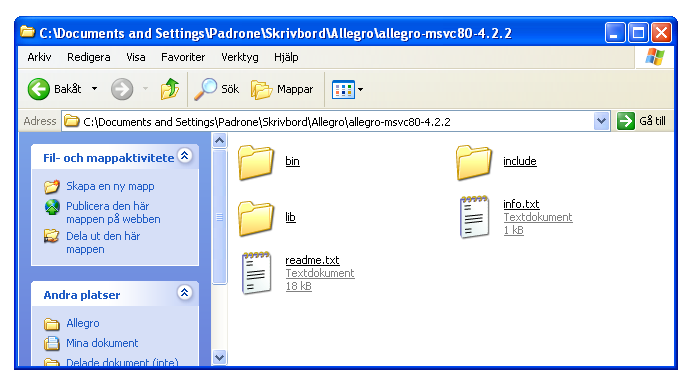
Vi ska ladda hem en färdigkompilerad version av biblioteket. Under rubriken Binary version (only for Windows) hittar vi nu Allegro binary package. Klicka på den, och ladda hem filen som passar för Visual Studio 2005. När jag skriver detta heter den allegro-msvc80-4.2.2.zip. ("msvc80" betyder Microsoft Visual C++ 8.0, vilket är den C-kompilator som ingår i Visual Studio 2005.)
Eller ta bara den här lokala kopian av filen: allegro-msvc80-4.2.2.zip
Som alternativ kan man i stället ladda ner källkoden och kompilera den, men det är lite krångligare.
Det bildas en mapp som heter allegro-msvc80-4.2.2. (Med vissa uppackningsprogram får man en extra mappnivå med samma namn.)
Dessa filer och mappar finns i mappen:
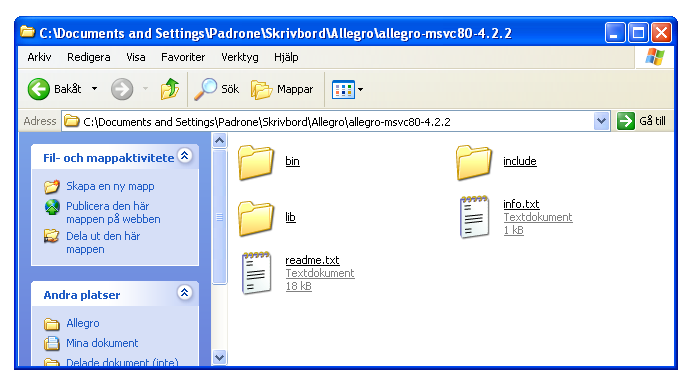
I mappen bin finns de dll-filer som Allegro-program behöver. "Dll" betyder "dynamic-link library", och innehåller programrutiner som Allegro-programmen kommer att anropa. Det är filerna alld42.dll, alleg42.dll och allp42.dll. Kopiera dessa till katalogen Windows/System32:
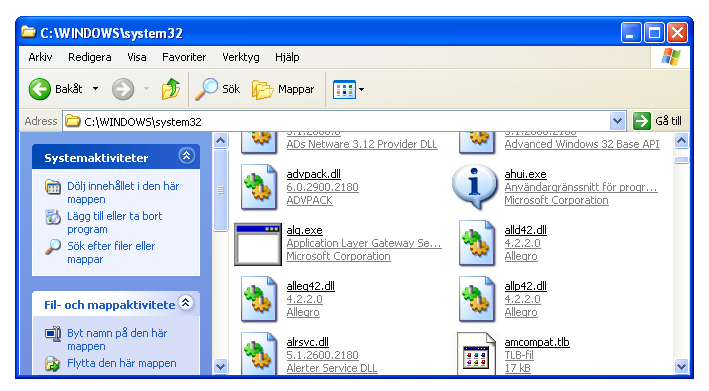
I mappen include finns include-filer, som ska inkluderas i Allegro-programmen med #include, på samma sätt som till exempel stdio.h. De innehåller deklarationer av de programrutiner som Allegro-programmen kommer att anropa. (En deklaration i C talar om att en funktion finns, vad den heter och vilka parametrar man kan skicka till den, men funktionskroppen, med vad funktionen faktiskt gör, finns inte med.)
Här finns filerna allegro.h och winalleg.h, och mappen allegro. Kopiera både filerna och mappen till Visual C++:s mapp med system-include-filer.
Beroende på Windows-version och hur man installerade Visual Studio, kan den mappen finnas på olika ställen, men det vanliga är att den heter C:\Program\Microsoft Visual Studio 8\VC\include.
Så här ska det bli:
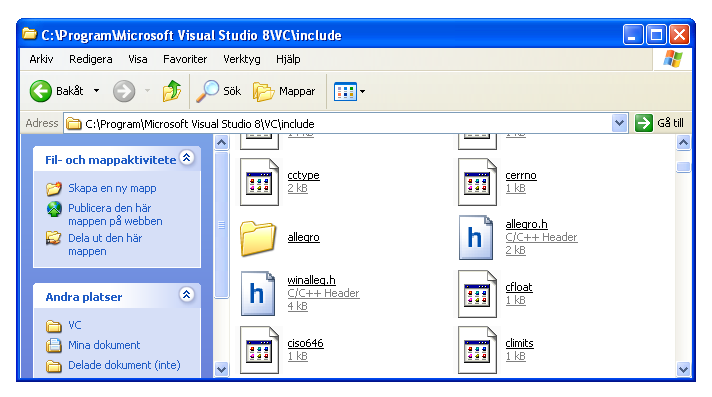
I katalogen lib finns fler filer, som Allegro-programmen behöver. Kopiera dessa till Visual C++:s bibliotekskatalog, som heter något i stil med C:\Program\Microsoft Visual Studio 8\VC\lib.
Så här ska det bli:
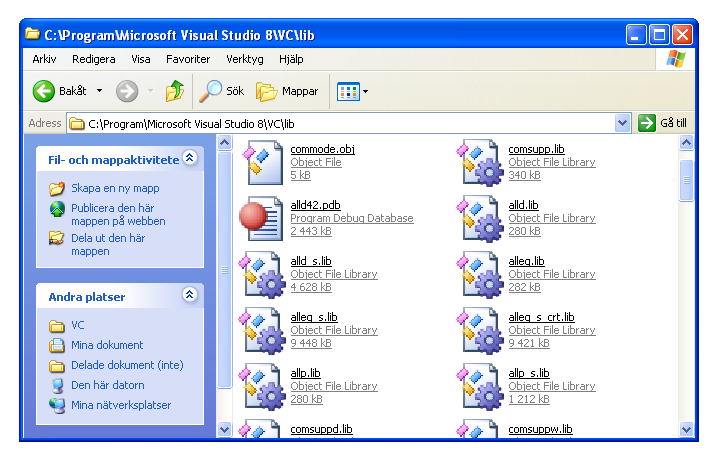
Nu är Allegro installerat!
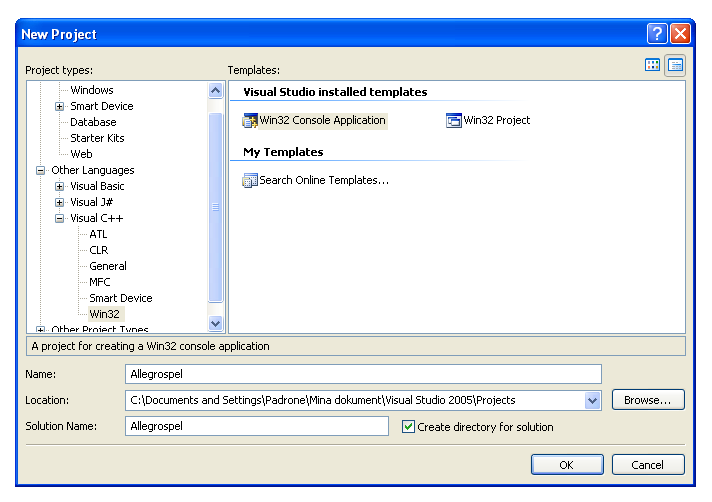
Eftersom projektet ska vara tomt, måse vi kryssa i Empty project:
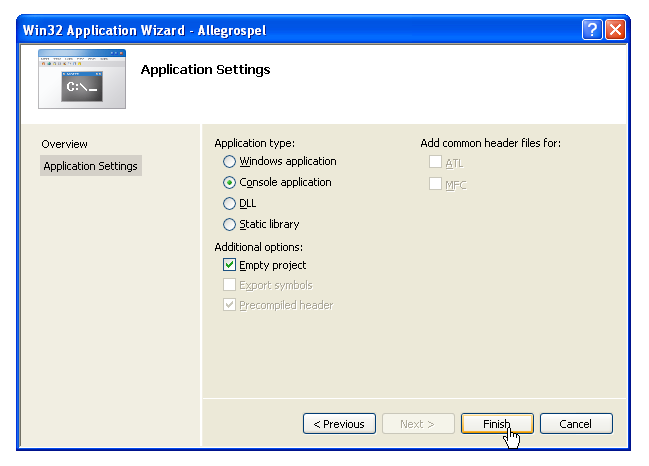
Här kan man läsa mer om hur man skapar ett enkelt C-program i Visual Studio 2005.
Vi måste också tala om för Visual Studio att vårt Allegro-program faktiskt ska använda sig av en del av de där filerna som vi nyss kopierade till Visual Studios kataloger. Därför klickar vi på Project i menylisten, och väljer Properties, så får vi fram projektets egenskapsfönster. Använd menyträdet till vänster för att komma fram till indata till länkaren, markera Additional Dependencies ("ytterligare beroenden"):
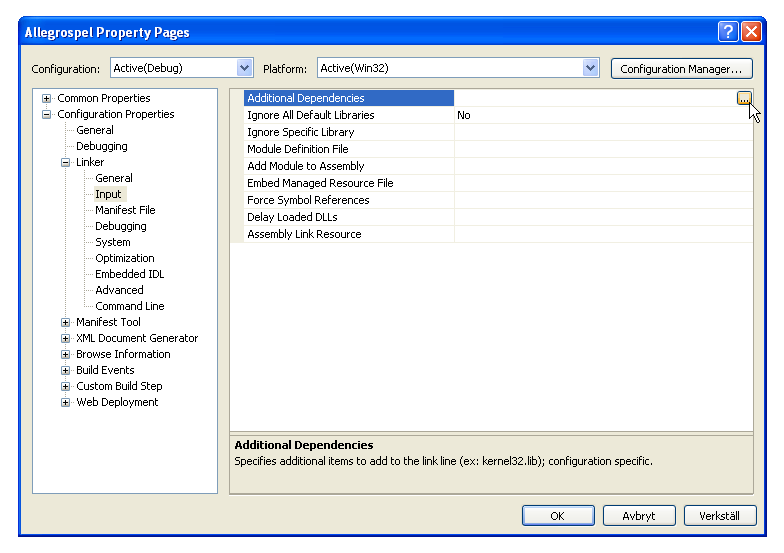
Lägg till alld.lib som ett ytterligare beroende:
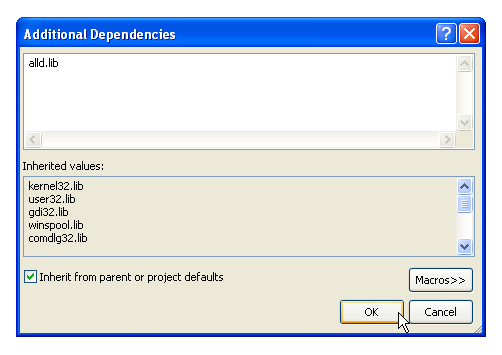
Klicka sen på OK, och även OK i Property-fönstret.
Skapa en källkodsfil, till exempel med namnet Allegrospel.c, och skriv in eller kopiera följande programkod:
#define USE_CONSOLE
#include <allegro.h>
int main(void) {
if (allegro_init() != 0)
return 1;
allegro_message("Hej!");
return 0;
}
END_OF_MAIN()
Provkör programmet. Om allt är rätt, ska det dyka upp en vanlig Windows-dialog:
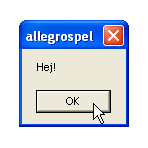
Nu har vi konfigurerat projektet för att använda debug-versionen av Allegro-biblioteket, med dynamisk länkning. Det passar bra när vi utvecklar och provkör våra egna Allegro-program, men om vi ska skriva spel och distribuera dem till andra, bör vi använda en annan konfiguration. Den som vill lära sig mer om detta kan läsa mer på Allegro-wikin: http://wiki.allegro.cc/Microsoft_Visual_C%2B%2B_7